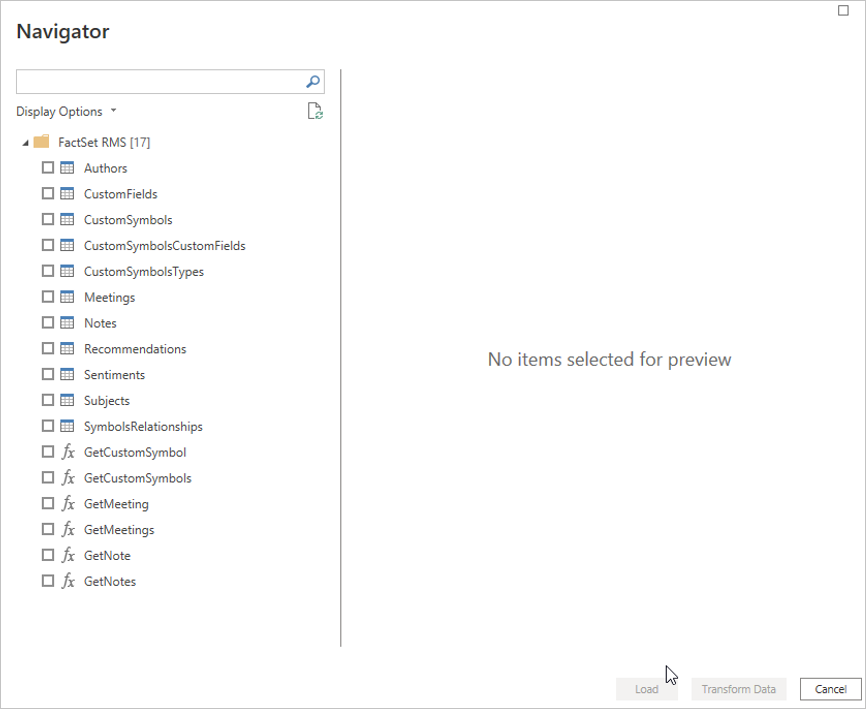FactSet RMS (Beta)
Riepilogo
| Articolo | Descrizione |
|---|---|
| Stato di rilascio | Beta |
| Prodotti supportati | Power BI (modelli semantici) Power BI (flussi di dati) Infrastruttura (Dataflow Gen2) |
| Tipi di autenticazione supportati | Di base |
| Documentazione di riferimento sulle funzioni | https://developer.factset.com/api-catalog/irn-notes-api| |
Nota
L'articolo seguente sul connettore è fornito da FactSet, il proprietario di questo connettore e un membro del programma di certificazione di Microsoft Power Query Connessione or. Se hai domande sul contenuto di questo articolo o hai modifiche che vuoi apportare a questo articolo, visita il sito Web FactSet e usa i canali di supporto.
Prerequisiti
Per iniziare a usare il connettore FactSet RMS, è necessario completare i passaggi dei prerequisiti seguenti.
Scaricare Power BI
- Assicurarsi di usare la versione più recente di Power BI, perché l'aggiornamento principale più recente per il connettore dati Di Power BI FactSet sarà disponibile solo in tale versione. Tutti gli aggiornamenti successivi della versione principale o secondaria saranno disponibili solo tramite l'aggiornamento di Power BI.
Sottoscrizione e autenticazione
Per accedere all'IRN di FactSet, è necessaria la sottoscrizione appropriata. Per altri dettagli, vedere la pagina Assistenza client FactSet.
Con la sottoscrizione sul posto, il passaggio successivo consiste nel generare la chiave API dal portale per sviluppatori. Seguire i passaggi descritti nella documentazione relativa alle chiavi API FactSet Authentication v1.
Capacità supportate
- Import
Connessione a FactSet RMS da Power Query Desktop
Per importare dati usando il connettore FactSet RMS da Power Query Desktop, seguire questa procedura:
Apri Power BI Desktop.
Nella home page di Power BI Desktop selezionare Recupera dati>.
Per connettersi a FactsSetRMS, cercare FactSet in Recupera dati e selezionare il connettore FactSet RMS dall'elenco a destra.
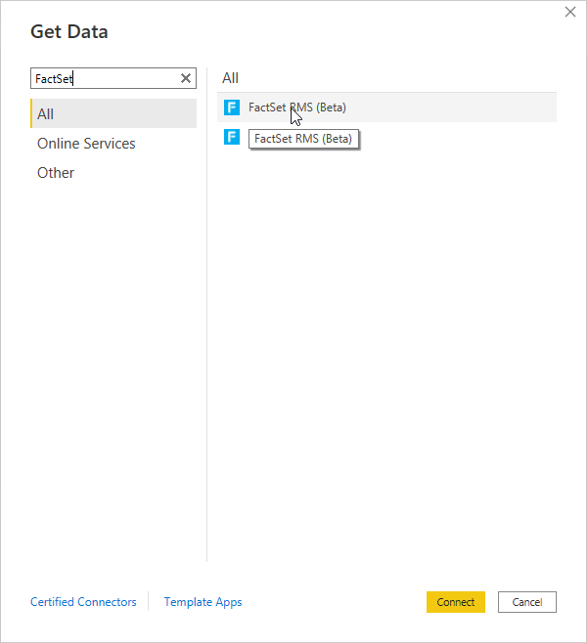
Nella pagina di autenticazione verrà richiesto di immettere il nome utente - seriale e la chiave API. Passare al portale per sviluppatori FactSet per altre istruzioni sulla configurazione di una chiave API.
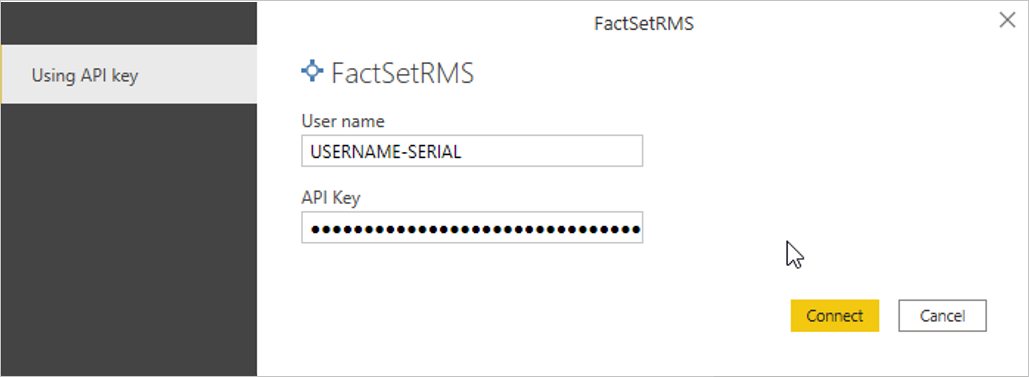
Il connettore apre lo strumento di spostamento di Power Query con un elenco di tutte le funzioni fornite. Si noti che tutte le funzioni potrebbero non essere disponibili, a seconda delle sottoscrizioni disponibili. Il team dell'account può assistere con i requisiti per l'accesso a prodotti aggiuntivi.
Usare le query Get* per cercare i parametri per le note e creare nuove query. Un modulo verrà popolato nella finestra di query con i campi dei parametri per restringere l'universo e restituire il set di dati pertinente di interesse in base a IRN Subject, Author, Date Range, Consigli e/o Sentiments. Si noti che le funzioni contengono query Get* comuni per le API IRN Notes, Custom Symbols e Meetings.
 Nella tabella seguente vengono descritte le funzioni Get nel connettore.
Nella tabella seguente vengono descritte le funzioni Get nel connettore.Nome funzione Descrizione funzione GetNotes Ottiene tutte le note, inclusi i campi personalizzati di testo non estesi nell'intervallo di date (startDate e endDate) specificato e può essere filtrato in base a subjectId, authorId, recommendationId, sentimentId e modifiedSince. GetNote Ottiene i dettagli di una nota, inclusi il corpo della nota e i campi personalizzati del testo esteso. GetMeetings Ottiene tutte le riunioni, inclusi i campi personalizzati di testo non estesi nell'intervallo di date (startDate e endDate) specificato e può essere filtrato in base a modifiedSince. GetMeeting Ottiene i dettagli di una riunione, inclusi il corpo della riunione e i campi personalizzati di testo esteso. GetCustomSymbols Ottiene un elenco di tutti i simboli personalizzati nel database IRN, insieme ai dati dei campi standard e ai dati dei campi personalizzati di testo non estesi e può essere filtrato in CustomSymbolTypeName. GetCustomSymbol Ottiene i dettagli di un simbolo personalizzato, inclusi la descrizione del simbolo e i campi personalizzati del testo esteso. I risultati verranno restituiti come tabella con note e un campo personalizzato.